SAMSUNG GALAXY S8 E S8+ GUIDA AL ROOT con Nougat

SAMSUNG GALAXY S8 E S8+ GUIDA AL ROOT con Nougat
Come fare il Root al Galaxy S8 con Android 7.0 Nougat utilizzando CF-Auto-Root. Si tratta di un’esercitazione su come ricevere i permessi di root sul Galaxy S8 con CF-Auto-Root con in esecuzione Android 7.0 Nougat. Il supporto principale per il Samsung Galaxy S8 è stato rilasciato da Chainfire.
CF-Auto-Root è il pacchetto root più popolare disponibile, che consente di ottenere l’accesso completo del sistema e modificare Android nel modo desiderato. L’applicazione auto-Root di Chainfire è ora pienamente compatibile e funziona con il Samsung Galaxy S8 con entrambi i chipset Exynos e Snapdragon.
Abbiamo elencato tutti i modelli e le varianti supportate. CF-Auto-Root attualmente supporta i seguenti numeri di modello Samsung Galaxy S8: Galaxy S8 SM-G950F, Galaxy S8 SM-G950N, Galaxy S8 SM-G950U e Galaxy S8 SM-G950W.
SAMSUNG GALAXY S8 E S8+ GUIDA AL ROOT con Nougat
SAMSUNG GALAXY S8 E S8+ GUIDA AL ROOT con Nougat
Come accennato in precedenza, la nostra guida completa qui di seguito vi aiuterà a fare il Root al Galaxy S8 con Android 7.0 Nougat utilizzando CF-Auto-Root. Per farvi eseguire il tutorial con sicurezza, dovete rispettare alcuni requisiti fondamentali.
Assicuratevi innanzitutto di fare il backup del telefono, anche se i dati non andranno persi, vi consiglio comunque di fare un backup di tutti i dati per precauzione
Vi prego di verificare l’esatto numero di modello del vostro Samsung Galaxy S8. Perché dovrete scaricare il pacchetto CF-Auto-Root a seconda del numero di modello del vostro Galaxy S8. E’ diverso per ogni nazione.
Come controllare il modello del telefono? Seguite i semplici passi indicati di seguito.
Andate nelle Impostazioni sul telefono.
Scorrete verso il basso fino a vedere “Info sul dispositivo” e toccate lì.
Annotate ciò che è scritto sotto “il numero del modello” (dovrebbe essere qualcosa di simile a SM-G950F)
Questo è l’esatto numero di modello del vostro Samsung Galaxy S8.
Installare i driver: assicuratevi di aver installato i driver USB per il Galaxy S8 correttamente. Scaricare DRIVER USB PER SAMSUNG
attivare il debug USB e le opzioni di sviluppo in Android 4.2 e superiori
Poi avete bisogno di sbloccare l’OEM
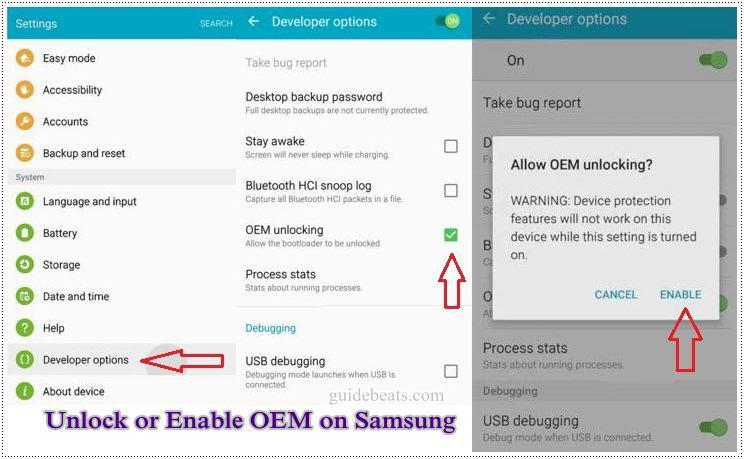
[download id=”1490″]
Root per SM-G950F: CF-Auto-Root-dreamlte-dreamltexx-smg950f.zip
Root per SM-G950N: CF-Auto-Root-dreamlteks-dreamlteks-smg950n.zip
Root per SM-G950U: CF-Auto-Root-dreamqltesq-dreamqltesq-smg950u.zip
Root per SM-G950W: CF-Auto-Root-dreamqltecan-dreamqltevl-smg950w.zip
Fase 1 – Scaricate CF-Auto-Root per il Galaxy S8 sul vostro computer ed estraete il file zip.
Fase 2 – Scaricate ODIN, che vi aiuterà a fare il root al vostro Galaxy S8 sul vostro Pc e installatelo.
Fase 3 – Spegnete il telefono. Ora mettere il telefono in Download mode. Come? Premere e tenere premuto il pulsante Volume Giù + Bixby insieme poi premete sul pulsante di accensione fino a vedere una schermata di avviso. Premete sul pulsante Volume Up una volta per confermare di entrare in download Mode.
Fase 4 – Assicuratevi di avere i driver USB installati sul computer.
Fase 5 – Aprite ODIN sul vostro computer. Collegate il telefono al vostro computer mentre il telefono è in download Mode.
Fase 6 – Se il tuo telefono è stato collegato con successo, uno dei box ID : COM diventerà giallo con il numero della porta COM. Questo passaggio potrebbe richiedere un po di tempo.
Fase 7 – Ora selezionate il file che dovete installare sul telefono. Il file è CF-Auto-Root per il Galaxy S8 che avete scaricato al passo 1.
Clicca su ‘PDA’ / ‘AP’ e selezionare il file ‘CF-Auto-Root-xxxxxxxxxxxxxxx‘’.
Passo 8 – In ODIN, spuntate Auto Reboot and F. Reset Time.
Fase 9 – Ora cliccate sul pulsante Start in ODIN. Il processo di installazione si avvierà e ci metterà un paio di minuti.
Passo 10 – Una volta completata l’installazione, il telefono si riavvierà. Il tuo box ID : COM diventerà verde.
Fase 11 – Dopo aver visto la schermata iniziale, scollegate il telefono dal computer.
Attenzione AMCOMPUTERS non si assume nessuna responsabilità del mancato funzionamento del vostro Device

